Kako onemogočiti način tabličnega računalnika Windows 10 ali ga vklopiti in kaj storiti, če se vklopi

- 632
- 71
- Pablo Johnson
Tablični način je možnost vmesnika Windows 10, optimiziran za nadzor z uporabo zaslona na dotik. Včasih je lahko koristno, vendar se pogosteje uporabniki soočajo z dejstvom, da ga je treba odklopiti, pa tudi s situacijo, ko se sam tablični način vklopi.
Ta navodila so podrobno o tem, kako omogočiti ali onemogočiti način tabličnega računalnika Windows 10 v najnovejših različicah sistema in tudi kako se nikoli ne vklopi.
Kako popolnoma onemogočiti način tabličnega računalnika Windows 10
Onemogočanje tabličnega načina ni težka naloga, vendar so nekateri soočeni z dejstvom, da se na prenosnih računalnikih z zaslonom na dotik znova vklopi, kar je povezano z dodatnimi parametri, ki ga vključujejo na vhodu v sistem ali pri uporabi prenosnika z prenosnikom z z zaslon na dotik v vlogi tablice.
Če želite izklopiti tablični način in izklopiti njegovo samodejno aktivacijo, sledite naslednjim korakom:
- V parametrih - sistem - tablični računalnik v odstavku "na vhodu v sistem" Select "nikoli ne uporablja tabličnega računalnika", v elementu ", ko to napravo uporabljam kot tablični računalnik" Namestitev "Ne preklopite na tablični računalnik način ".

- Na področju obvestil ali v parametrih razdelka - sistem - tablični računalnik - spremenite dodatne parametre tabličnega računalnika, izklopite način tabličnega računalnika.

Upoštevajte, da v sistemu Windows 10 obstaja še ena možnost, ki spominja na odklopljen način tabličnega računalnika - Začetek menija polne izmenjave. O njegovi podrobni povezavi v zadnjem razdelku navodil.
Kako omogočiti tablični način
V sistemu Windows 10 obstajata dva načina, kako omogočiti način tabličnega računalnika (poleg samodejne vključenosti, ki je bila obravnavana zgoraj):
- Uporaba gumba v polju obvestil, ki se odpre s klikom na ikono obvestila. Gumb je lahko odsoten. Nato uporabimo naslednjo metodo.

- V razdelku Parameters (odprete lahko tipke Win+I ali pritisnete ikono prestave na levi spodaj) - sistem - tablični računalnik - spremenite dodatne parametre tabličnega računalnika. Vklopimo zgornjo stikalo, da uporabimo želeni način.
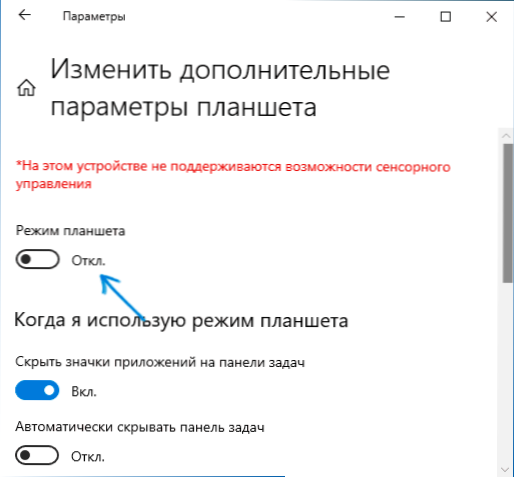
Pripravljen, zdaj bo vmesnik Windows 10 prikazan v tabličnem obrazcu.
Dodatne informacije
V sistemu Windows 10 je še en način, ki delno spominja na način tabličnega računalnika - tako imenovani "meni Full Exchang Start", ko je vklopljen, videz iskalnega okna v opravilni vrstici (odpre se v celotno višino).
Ta funkcija preklopi v razdelku Parameters - Personalizacija - Start - Odprite meni Start v celotnem zaslonu. Preberite več na temo: Kako onemogočiti začetek in iskati celoten zaslon v sistemu Windows 10.
Če imate vprašanja - vprašajte v komentarjih, bom poskusil povedati rešitev.
- « Dokončanje nastavitve naprave Windows 10 - Kako odstraniti okno
- Kako uporabljati ADB lupino v brskalniku Google Chrome brez namestitve orodij Android SDK platforme »

